
Daftar Isi:
- Langkah 1: Komponen yang Diperlukan
- Langkah 2: Memasang Servo
- Langkah 3: Buat Desain Kaki
- Langkah 4: Pasang Kaki ke Servo
- Langkah 5: Hubungkan Servo Dengan Jumper
- Langkah 6: Sirkuit Bermain Mikro-kontroler kami
- Langkah 7: Pengkabelan
- Langkah 8: Kode
- Langkah 9: Robot Sudah Siap
- Langkah 10: BerikutnyaPCB -
- Langkah 11: Tolong Dukung Kami dengan Berlangganan Saya di Youtube
- Pengarang John Day [email protected].
- Public 2024-01-30 09:54.
- Terakhir diubah 2025-01-23 14:49.


Halo teman-teman, dalam tutorial ini saya akan menunjukkan cara membuat robot menari di rumah tanpa printer 3D dan tanpa Arduino. Robot ini mampu menari, auto balancing, memproduksi musik dan berjalan. Dan desain Robot juga terlihat sangat keren….
Langkah 1: Komponen yang Diperlukan

Ini adalah komponen yang diperlukan di mana saya menggunakan arena bermain sirkuit, motor servo, kabel jumper, attachment servo, kertas karton dan kotak silinder plastik.
kami akan menggunakan kotak plastik untuk membuat bagian kepala robot dan kami juga meletakkan semua kabel dan mikrokontroler di dalamnya.
Langkah 2: Memasang Servo


Saya membuat dua lubang di bagian bawah kotak untuk memasang motor servo. Pasang kedua servo dengan erat di dalam lubang dan kemudian sesuaikan kabel servo.
Langkah 3: Buat Desain Kaki

Setelah memasang motor servo kita harus membuat desain kaki robot. Kami akan menggunakan kertas karton tebal untuk membuatnya. Kami akan memotong dua potong karton kecil dan membuat desain kaki sederhana seperti yang ditunjukkan pada gambar.
Setelah membuat desain kaki kita akan memasang servo attacher pada kaki untuk menghubungkan servo dengan kakinya seperti terlihat pada gambar di bawah ini.
Langkah 4: Pasang Kaki ke Servo

Sekarang pasang Kaki ke motor servo satu per satu. Pasang kedua kaki dengan erat untuk membuat tubuh yang baik. Lihat gambar di bawah untuk melakukan ini.
Kita juga bisa menggunakan 4 motor servo sebagai pengganti keduanya. Karena jika kita akan menggunakan 4 servo kita bisa menambahkan banyak gerakan lain di robot ini. Dalam dua robot motor servo kita hanya dapat memprogramnya untuk berjalan, menari sederhana dan beberapa aktivitas seperti berjalan di bulan, bergetar seperti dll. Jadi, hubungkan semua bagian dengan benar seperti yang ditunjukkan pada gambar.
Langkah 5: Hubungkan Servo Dengan Jumper
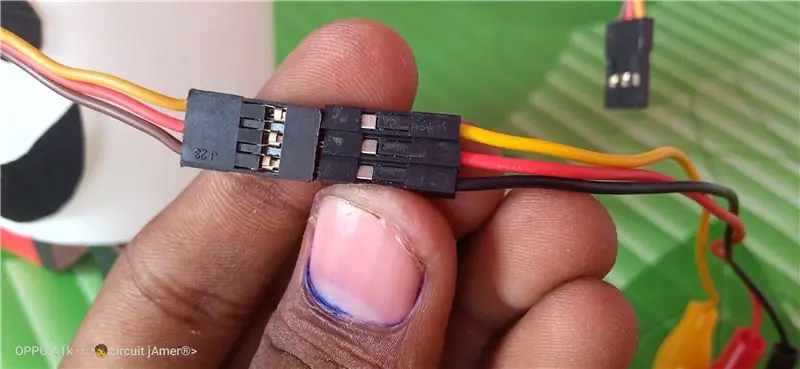
Sekarang kita harus menghubungkan kabel jumper dengan motor servo. Lihat gambar di bawah untuk menghubungkan kabel jumper dengan servo. Hubungkan semua kabel dengan warna yang serasi.
Setelah menghubungkan semua kabel dan memasang semua bagian tubuh Robot kami siap. Mari lompat ke langkah berikutnya dan penting tentang cara terhubung dengan pengontrol mikro.
Langkah 6: Sirkuit Bermain Mikro-kontroler kami
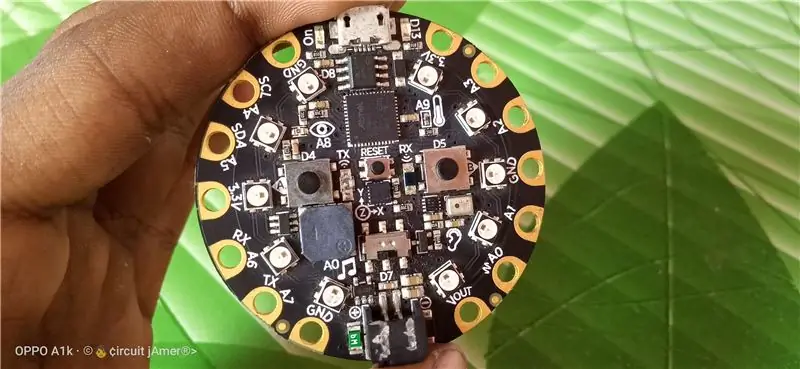
Sebelum menghubungkan jumper dengan mikrokontroler, lihat terlebih dahulu Circuit playground express. Karena circuit playground express adalah jenis mikrokontroler baru dan sangat berbeda dengan Arduino, maka kita harus mengetahui beberapa tentang circuit playground.
Ini adalah taman bermain sirkuit mikrokontroler kami. Pada mikrokontroler ini terdapat banyak sensor, 3 tombol yang dapat berfungsi, 10 LED warna-warni dan banyak pin input dan output. Banyak fitur tersedia di pengontrol mikro ini, jadi saya menggunakan ini dalam proyek saya.
Langkah 7: Pengkabelan

Setelah melihat tentang ini mari kita hubungkan kabel jumper dengan sirkuit taman bermain ekspres.
Hubungkan kabel sebagai- Jumper kuning - PinA1, Jumper merah - Pin3.3v(i) Jumper hitam - Pin gnd(gnd) Jumper biru - Pin3.3v(ii) Jumper putih - Pin gnd(ii) Jumper hijau - PinA2
Setelah menghubungkan semua kabel dan Jumper, sesuaikan semua kabel dan masukkan semua jumper dan mikrokontroler ke dalam kotak. Letakkan semuanya dengan sangat hati-hati karena tidak ada kabel yang harus diputuskan. Itu dia……. Jadi robot menari lucu dan DIY kami yang menakjubkan sudah siap.
Langkah 8: Kode
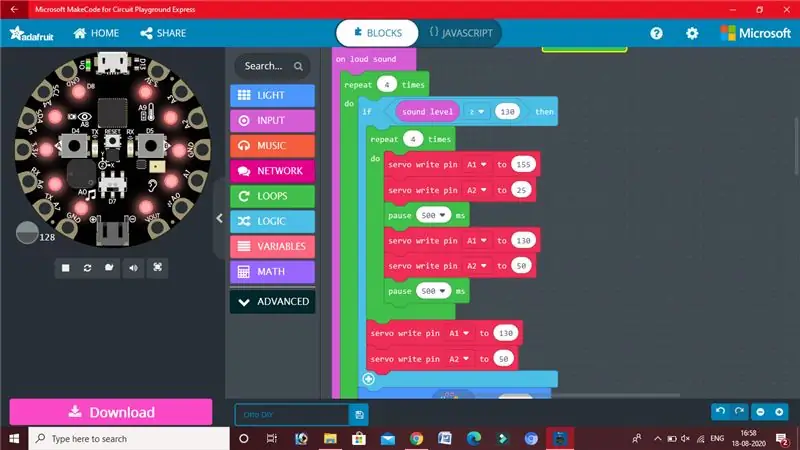
input.onLoudSound(fungsi () {
for (biarkan i = 0; i = 130) { for (biarkan i = 0; i < 4; i++) { pins. A1.servoWrite(155) pins. A2.servoWrite(25) pause(500) pins. A1. servoWrite(130) pins. A2.servoWrite(50) pause(500) } pins. A1.servoWrite(130) pins. A2.servoWrite(50) } light.showAnimation(light.rainbowAnimation, 500) pins. A1.servoWrite(130) pins. A2.servoWrite(50) for (biarkan i = 0; i < 6; i++) { pause(200) pin. A1.servoWrite(170) pause(100) pin. A2.servoWrite(10) pause(200) pins. A1.servoWrite(130) pause(100) pins. A2.servoWrite(50) pause(200) } pins. A1.servoWrite(130) pins. A2.servoWrite(50) for (biarkan i = 0; i < 6; i++) { pause(200) pin. A2.servoWrite(10) pause(200) pin. A1.servoWrite(170) pause(100) pin. A2.servoWrite(50) pause(200) pin. A1.servoWrite(130) pause(100) } pins. A1.servoWrite(130) pins. A2.servoWrite(50) untuk (biarkan i = 0; i < 4; i++) { pause(100) pin. A1.servoWrite(180) pause(100) pins. A1.servoWrite(130) pause(200) } for (biarkan i = 0; i < 4; i++) { pause(100) pin. A2.servoWrite(80) pause(100) pin. A2.servoWrite(50) jeda(200) } pins. A1.servoWrite(130) pins. A2.servoWrite(50) } }) pins. A1.servoWrite(130) pins. A2.servoWrite(50) forever(function () { light.setBrightness(255) light.showAnimation (light.rainbowAnimation, 2000) pause(2000) light.showAnimation(light.runningLightsAnimation, 500) pause(2500) light.showAnimation(light.colorWipeAnimation, 2000) pause(2500) }) selamanya(fungsi () { music.playMelody ("C5 BAGFEDC ", 120) music.playMelody("CDEFGAB C5 ", 120) music.playMelody("EB C5 ABGAF ", 120) music.playMelody("C5 ABGAFGE ", 120) })
Langkah 9: Robot Sudah Siap

Jadi, saya harap Anda semua menikmati proyek ini dan juga menyukai ini.
Langkah 10: BerikutnyaPCB -

NextPCB adalah produsen PCB berkualitas tinggi dengan kemampuan manufaktur PCB profesional. Bahan PCB disertifikasi oleh IATF16949, ISO9001, ISO14001, UL, CQC, RoHS dan REACH. NextPCB menggunakan metode yang sangat cepat untuk mengirimkan PCB hanya dalam 6-8 hari. Saya juga telah menggunakan layanan di sana selama dua tahun terakhir dan saya selalu mendapatkan hasil yang baik. Jadi, saya sarankan semua pencipta mekanik harus membeli PCB dari NextPCB.
NextPCB menyediakan hingga 4-12 lapisan PCB. Kualitas PCB juga sangat baik. Hanya dengan $ 10 Anda bisa mendapatkan 10 PCB warna apa pun yang Anda inginkan. Untuk memesan PCB Anda harus pergi ke situs NextPCB. Cukup buka situs web Unggah file gerber Anda, pilih pengaturan PCB dan pesan 10 PCB berkualitas tinggi sekarang. Untuk informasi lebih lanjut -
Langkah 11: Tolong Dukung Kami dengan Berlangganan Saya di Youtube
Jika Anda Suka proyek ini, tolong dukung saya dengan "berlangganan" saluran YouTube saya. Berlangganan sekarang -
Anda juga dapat berbagi ide proyek baru dengan saya dengan berkomentar di sini.
Facebook- @circuitjamer, Instagram- @circuitjamerSo, bye guys ………..sampai jumpa di proyek berikutnya.. Terima kasih telah berkunjung di tutorial ini…… #smartcreativity, #circuitjamer, #robotics
Direkomendasikan:
Membuat Kubus Cermin Infinity MUDAH - TANPA Pencetakan 3D dan TANPA Pemrograman: 15 Langkah (dengan Gambar)

Membuat Kubus Cermin Infinity MUDAH | TANPA Pencetakan 3D dan TANPA Pemrograman: Semua orang menyukai kubus infinity yang bagus, tetapi kelihatannya akan sulit dibuat. Tujuan saya untuk Instructable ini adalah menunjukkan kepada Anda langkah demi langkah cara membuatnya. Tidak hanya itu, tetapi dengan instruksi yang saya berikan kepada Anda, Anda akan dapat membuatnya
Robot Menari LED: 6 Langkah (dengan Gambar)

Robot Menari LED: Saya ingin membuat sesuatu sehingga saya dapat menemukan perkemahan kami di malam hari di Burning Man 2018. 2018 adalah tema robot dan saya penggemar neon tetapi tidak ada cara untuk menuju rute itu, jadi saya mendapat ide tentang robot gelas koktail yang menari. Kami berkemah di pantai
Menavigasi Robot Dengan Sensor Sepatu, Tanpa GPS, Tanpa Peta: 13 Langkah (dengan Gambar)

Menavigasi Robot Dengan Sensor Sepatu, Tanpa GPS, Tanpa Peta: Robot bergerak di jalur yang telah diprogram dan mentransmisikan (melalui bluetooth) informasi pergerakan aktualnya ke telepon untuk pelacakan waktu nyata. Arduino sudah diprogram dengan path dan oblu digunakan untuk mendeteksi gerakan robot. oblu mengirimkan informasi gerakan
Baterai Lemon Mungil, dan Desain Lain untuk Listrik Tanpa Biaya dan Lampu Led Tanpa Baterai: 18 Langkah (dengan Gambar)

Baterai Lemon Mungil, dan Desain Lain untuk Listrik Tanpa Biaya dan Lampu Led Tanpa Baterai: Hai, Anda mungkin sudah tahu tentang baterai lemon atau baterai bio. Mereka biasanya digunakan untuk tujuan pendidikan dan mereka menggunakan reaksi elektrokimia yang menghasilkan tegangan rendah, biasanya ditunjukkan dalam bentuk led atau bola lampu yang bersinar. Ini
Pendingin / Penyangga Laptop Tanpa Biaya (Tanpa Lem, Tanpa Pengeboran, Tanpa Mur & Baut, Tanpa Sekrup): 3 Langkah

Pendingin / Penyangga Laptop Tanpa Biaya (Tanpa Lem, Tanpa Pengeboran, Tanpa Mur & Baut, Tanpa Sekrup): UPDATE: MOHON MOHON VOTE UNTUK SAYA INSTRUCTABLE, TERIMA KASIH ^_^ ANDA JUGA INGIN MEMILIH KONTES SAYA YANG LAINNYA MASUK DI www.instructables.com/id/Zero-Cost-Aluminum-Furnace-No-Propane-No-Glue-/ ATAU MUNGKIN PILIH TEMAN TERBAIK SAYA
